Jiraインテグレーション
Jira用のmablインテグレーションを使えば、Jira課題を作成してmablのテストとリンクできます。Jiraインテグレーションを使用すると、次のことを行うことができます。
- mablテストおよびテスト結果をJira課題に添付して、トレーサビリティを改善できます。
- スクリーンショット、DOMスナップショット、ネットワークアクティビティ、Chromeのステップトレースなどの包括的な診断データを、mablテスト結果からJira課題に取り込むことができます。
- Jira課題に関連付けられているmablテストのうち、失敗したものや信頼性が低下したものを確認できます。
この記事では、次の方法を説明します。
- mablでの新規Jira課題の作成
- mablテストの既存のJira課題へのリンク
- Jira課題の管理
セットアップ手順を見つけるには
セットアップ手順については、次の記事を参照してください。
新規課題の作成方法
mablでのJira課題の作成プロセスは、[New issue] フォームから始まります。[New issue] フォームには、mablアプリケーションの次の場所からアクセスできます。
- テスト実行から: [Test Output] ページで、[**More actions] (...) > [Create issue in Jira**] をクリックします。
- テストから: [Test Details] ページで、[Issues] タブを開き、[+ New issue] ボタンをクリックします。
- [Issues] ページから: 左側のナビゲーションで [Tests] をクリックし、[Issues] タブを選択し、[+ New issue] ボタンをクリックします。
![[More actions] > [Create issue in Jira]](https://files.readme.io/37a8fa2-more_actions_jira_ja.png)
[More actions] > [Create issue in Jira]
[New issue] フォーム
[New issue] フォームで、次の情報を入力します。
- Issue Tracker: このプラグインに対するIssue Trackerを選択します
- [Create new] を選択します
- Project: 課題を作成するJiraプロジェクトを選択します
- Type: 作成する課題のタイプを選択します
![[New issue] フォーム](https://files.readme.io/e6f489b-new_issue_modal_ja.png)
[New issue] フォーム
[Next] ボタンをクリックし、必要なフィールドに入力して、新規Jira課題を作成します。
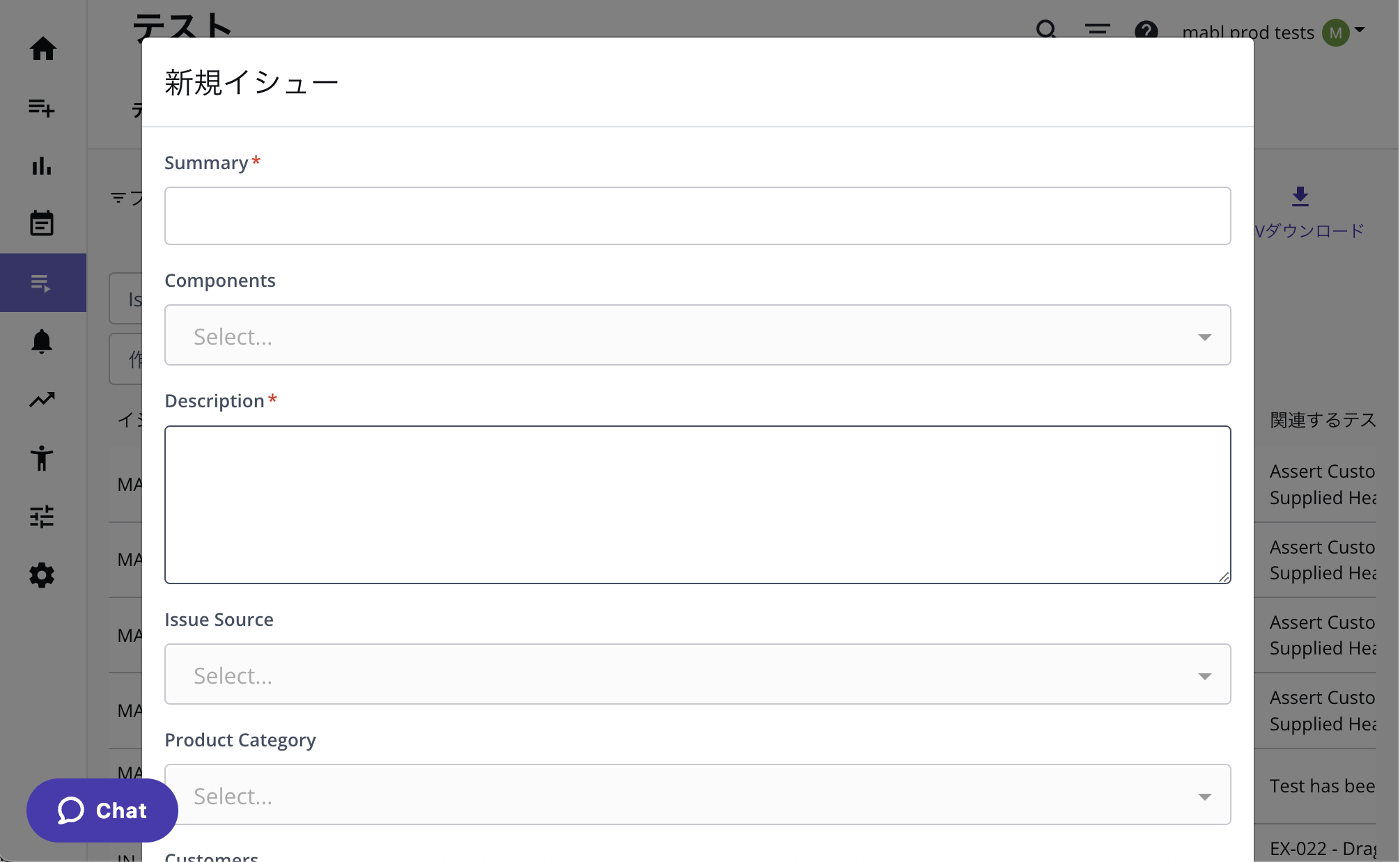
mablでの新規Jira課題の作成
サポートされていないフィールド
[linked issues] フィールドは、Jiraインテグレーションではサポートされていません。課題をリンクする場合は、課題の作成後にJira内からリンクできます。
[Submit] ボタンをクリックして課題を作成します。成功のメッセージが、mablアプリケーション画面の下部に表示されます。リンクをクリックすると、Jira課題が新しいタブで直接開きます。
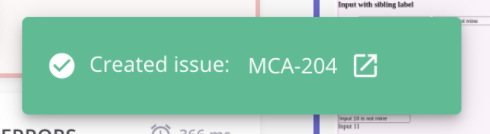
テスト実行から作成された課題には、失敗したステップから得られた次の診断情報が含まれます。
- スクリーンショット
- ステップトレース
- DOMスナップショット
- HARファイル
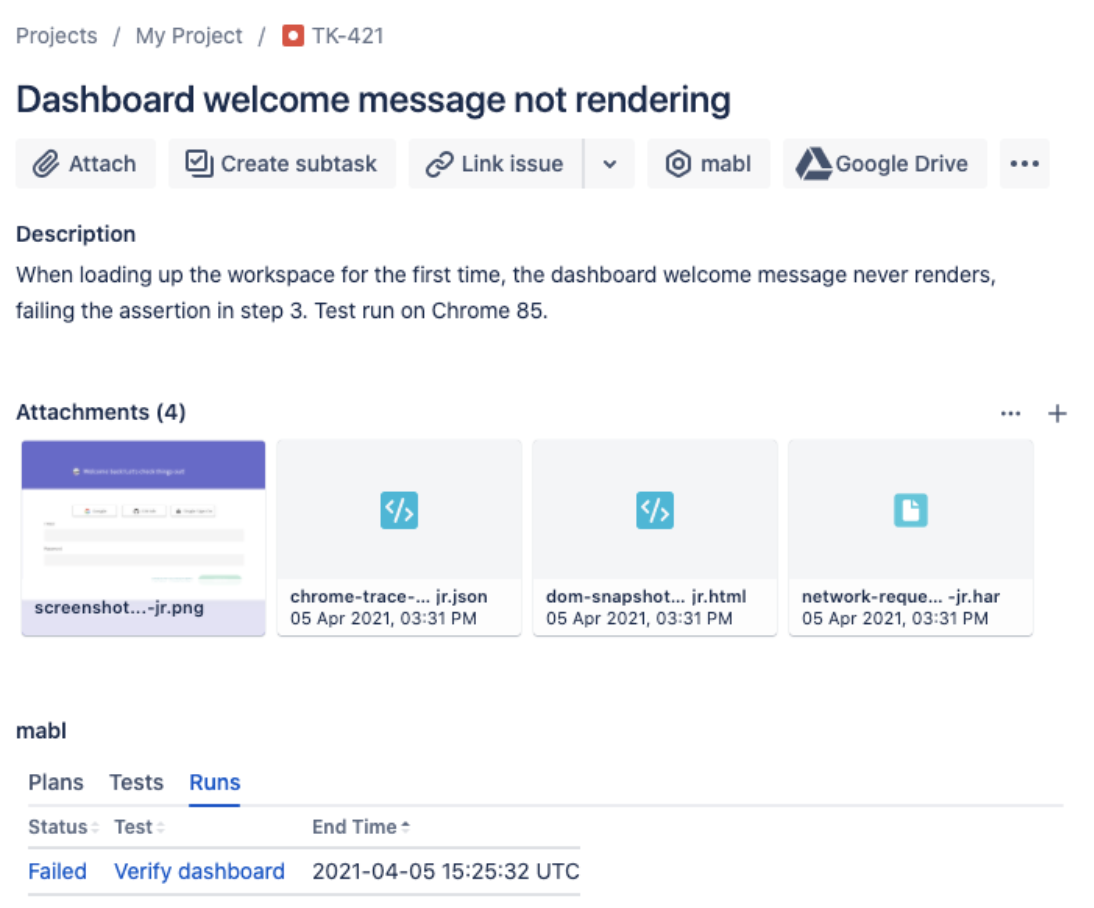
mablテストの診断情報を含むJira課題
既存の課題をリンクする方法
mablテストまたはテスト実行を既存のJira課題にリンクするには、[+ New issue] または [Create issue] ボタンをクリックし、次の手順を実行します。
- Issue Tracker: このプラグインに対するIssue Trackerを選択します
- [Link existing] を選択します
- Project: リンク先の課題を含むプロジェクトを選択します
- Issue to Link: 課題の名前またはJira課題IDで検索します
[Submit] をクリックして接続を完了します。成功のメッセージが、mablアプリケーション画面の下部に表示されます。リンクをクリックすると、Jira課題が新しいタブで直接開きます。
制限事項
既存のJira課題へのリンクは、Jira Serverインテグレーションではサポートされません。
Jiraでは、関連するテストおよびテスト実行が、課題の [mabl] セクションに表示されます。
mablテストとテストケースの関連付け
チームでXRay for JiraまたはZephyr for Jiraを使用している場合、mablテストおよびテスト結果をテストケースIDにリンクできます。
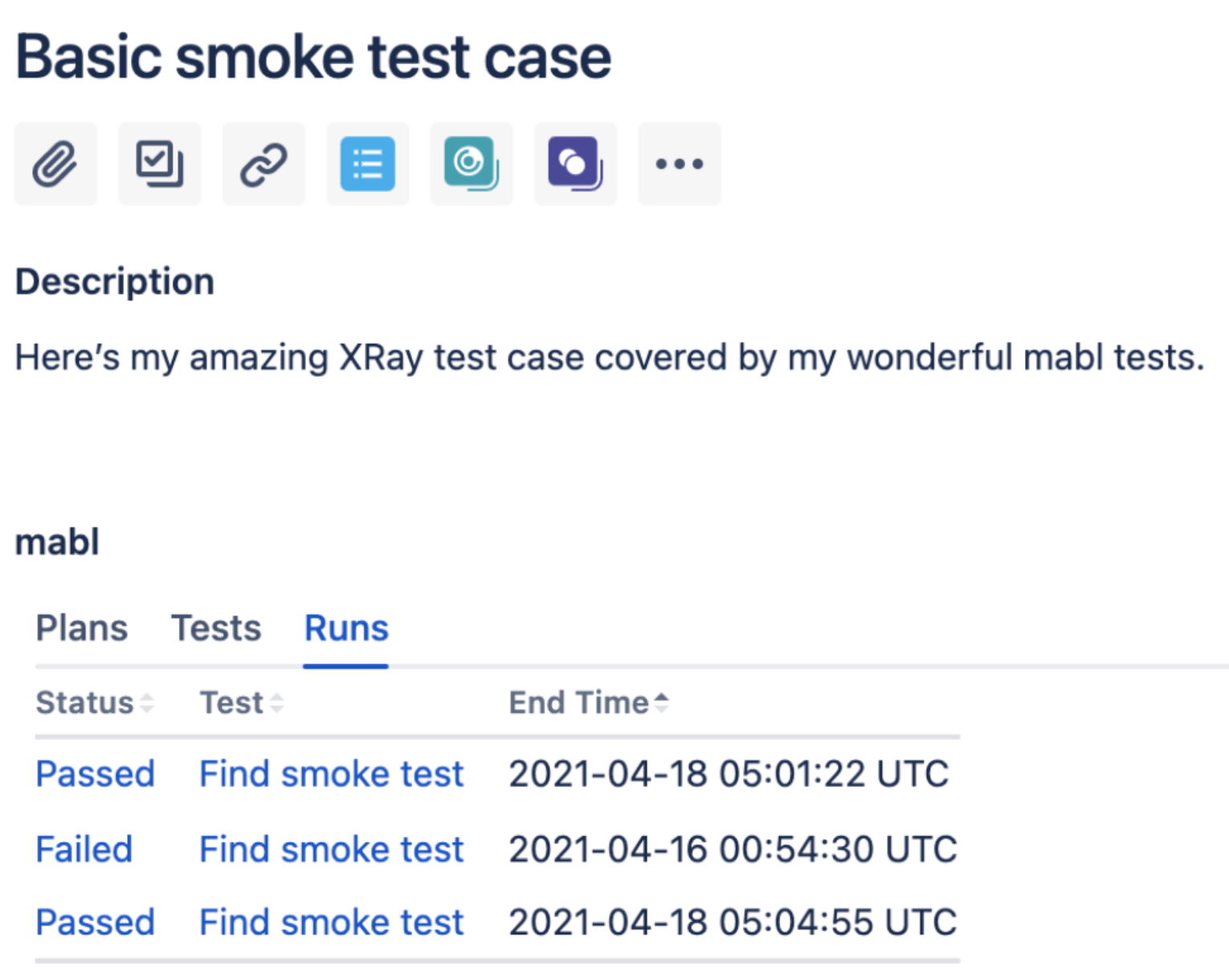
mablテスト実行に関連付けられたXRayテストケース
注
Jiraインテグレーションでは、mablテスト実行をテストケースIDに手動でリンクすることはできますが、mablテスト結果をテストケースと自動的に同期することはできません。
mablは現時点で、どのテストケース管理 (TCM) ツールとのネイティブインテグレーションもサポートしていません。スクリプトを使用したTCMツールとのカスタムインテグレーションのセットアップ方法の詳細については、テストケース管理ツールとのインテグレーションに関する記事を参照してください。
mablでのJira課題の管理方法
すべてのJira課題は、[Issues] ページ ([Tests] > [Issues]) または特定のテストの [Issues] タブから確認できます。
- Jiraリンクをクリックすると、Jiraで関連する課題を確認し、更新をリクエストできます。
- mablテストを再実行して、課題を再現したり、修正を検証したりできます。
課題のリンク解除
課題が解決され、ステータスがクローズ済みになったら、課題をmablからリンク解除できます。リンク解除は、次のような状況でも役立ちます。
- テストを間違って別のチケットにリンクした場合。
- 重複するチケットがある場合
- リンク先のチケットがJiraで削除された場合
課題を選択し、[Unlink] ボタンをクリックします。モーダルでもう一度 [Unlink] ボタンをクリックして、選択を確認します。
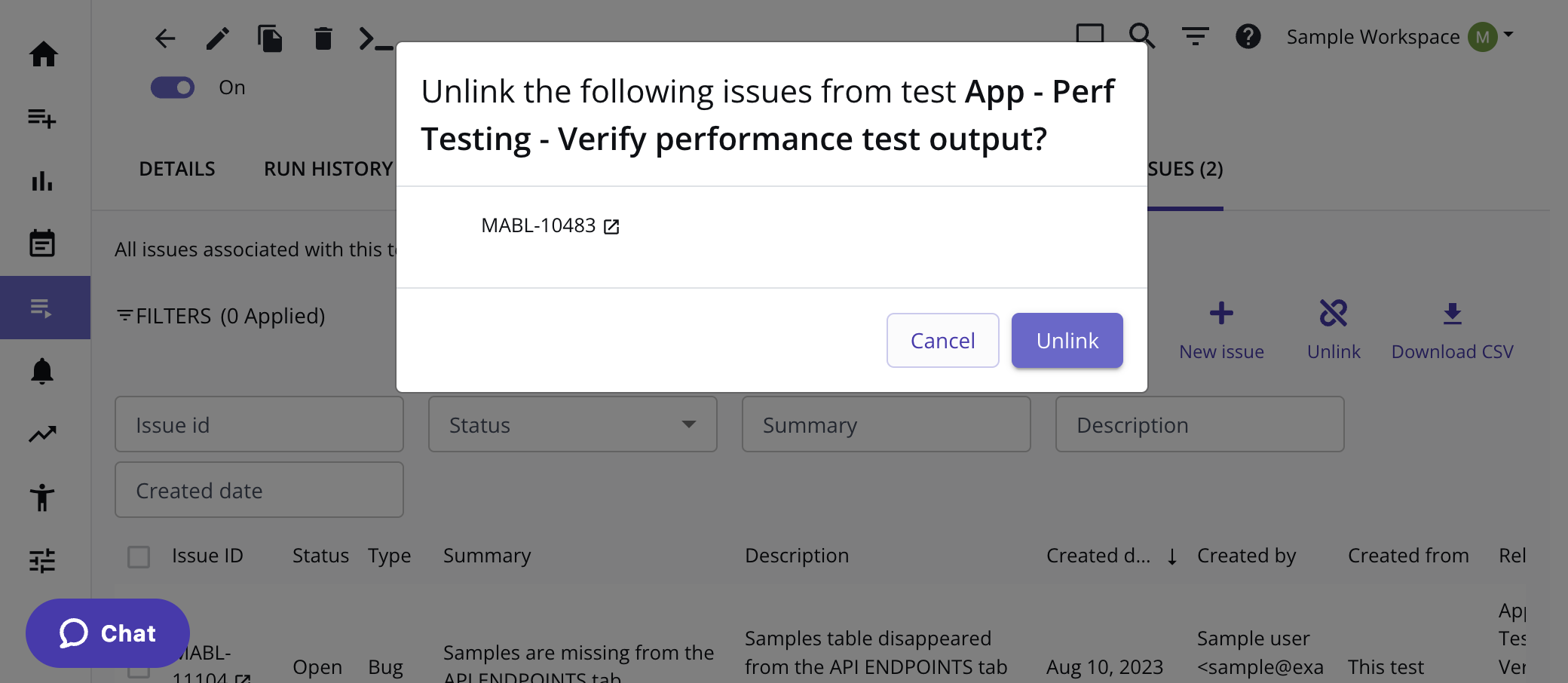
Jiraチケットのmablアプリケーションからのリンク解除
Updated almost 2 years ago